
સમયાંતરે, Android મોબાઇલ ઓએસમાં વિવિધ સમસ્યાઓ અને ક્રેશ થાય છે, અને તેમાંની કેટલીક એપ્લિકેશનોના ઇન્સ્ટોલેશન અને / અથવા અપડેટ સાથે સંકળાયેલ છે, અથવા તેના બદલે, આમ કરવાની ક્ષમતાના અભાવ સાથે છે. તેમાંથી કોડ 24 સાથેની ભૂલ છે, જેની આજે આપણે ચર્ચા કરીશું.
અમે Android પર ભૂલ 24 ને ઠીક કરીએ છીએ
સમસ્યાનું ફક્ત બે કારણો છે કે જે આપણો લેખ સમર્પિત છે - વિક્ષેપિત ડાઉનલોડિંગ અથવા એપ્લિકેશનને ખોટી રીતે દૂર કરવું. પ્રથમ અને બીજા બંને કિસ્સાઓમાં, અસ્થાયી ફાઇલો અને ડેટા મોબાઇલ ઉપકરણની ફાઇલ સિસ્ટમમાં રહી શકે છે, જે ફક્ત નવા પ્રોગ્રામ્સની સામાન્ય ઇન્સ્ટોલેશનમાં દખલ કરે છે, પણ ગૂગલ પ્લે સ્ટોરની કામગીરીને નકારાત્મક અસર કરે છે.
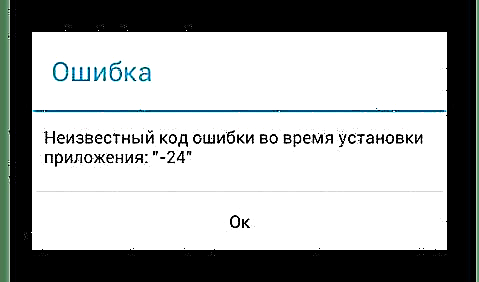
ભૂલ કોડ 24 ફિક્સ કરવા માટે ઘણા બધા વિકલ્પો નથી, અને તેમના અમલીકરણનો સાર કહેવાતા ફાઇલ જંકને દૂર કરવાનું છે. આ તે જ છે જે આપણે આગળ કરીશું.
મહત્વપૂર્ણ: નીચેની ભલામણો સાથે આગળ વધતા પહેલાં, તમારા મોબાઇલ ઉપકરણને રીબૂટ કરો - તે શક્ય છે કે સિસ્ટમ ફરીથી પ્રારંભ કર્યા પછી સમસ્યા તમને વધુ ખલેલ પહોંચાડશે નહીં.

આ પણ જુઓ: Android ને ફરીથી પ્રારંભ કેવી રીતે કરવો
પદ્ધતિ 1: સિસ્ટમ એપ્લિકેશન ડેટા સાફ કરો
ભૂલ 24 સીધા ગૂગલ પ્લે સ્ટોરમાં થાય છે, તેથી તેને સુધારવા માટે પ્રથમ તમારે આ એપ્લિકેશનનો અસ્થાયી ડેટા સાફ કરવો જોઈએ. આવી સરળ ક્રિયા તમને એપ્લિકેશન સ્ટોરની મોટાભાગની સામાન્ય ભૂલોથી છૂટકારો મેળવવા દે છે, જેની વિશે આપણે પહેલાથી જ અમારી વેબસાઇટ પર વારંવાર લખ્યું છે.
આ પણ જુઓ: ગૂગલ પ્લે માર્કેટના કામમાં સમસ્યાઓનું નિરાકરણ
- કોઈપણ અનુકૂળ રીતે, ખોલો "સેટિંગ્સ" તમારું Android ઉપકરણ અને વિભાગ પર જાઓ "એપ્લિકેશન અને સૂચનાઓ", અને તેમાંથી બધા ઇન્સ્ટોલ કરેલા એપ્લિકેશનની સૂચિ પર (આ એક અલગ મેનૂ આઇટમ, ટેબ અથવા બટન હોઈ શકે છે).
- ખુલતા પ્રોગ્રામ્સની સૂચિમાં, ગૂગલ પ્લે સ્ટોર શોધો, તેના નામ પર ક્લિક કરો અને પછી વિભાગ પર જાઓ "સંગ્રહ".
- બટન પર ટેપ કરો કેશ સાફ કરોઅને તેના પછી - ડેટા કા .ી નાખો. કોઈ સવાલ સાથે પ actionsપ-અપ વિંડોમાં તમારી ક્રિયાઓની પુષ્ટિ કરો.

નોંધ: આ લેખન સમયે, બટનને બદલે, Android (9 પાઇ) નું નવીનતમ સંસ્કરણ ચલાવતા સ્માર્ટફોન પર ડેટા કા .ી નાખો હશે "સ્ટોરેજ સાફ કરો". તેના પર ક્લિક કરીને, તમે કરી શકો છો બધા ડેટા કા Deleteી નાખો - ફક્ત તે જ નામના બટનનો ઉપયોગ કરો.
- બધી એપ્લિકેશનોની સૂચિ પર પાછા જાઓ અને તેમાં Google Play સેવાઓ શોધો. પ્લે સ્ટોરની જેમ તેમની સાથે સમાન પગલાંને અનુસરો, એટલે કે કેશ અને ડેટા સાફ કરો.
- તમારા મોબાઇલ ઉપકરણને રીબૂટ કરો અને પગલાઓને પુનરાવર્તિત કરો જેના પરિણામે કોડ 24 સાથે ભૂલ આવી. મોટા ભાગે, તે ઠીક થઈ જશે. જો આવું ન થાય, તો આગળની પદ્ધતિ પર આગળ વધો.




પદ્ધતિ 2: ફાઇલ સિસ્ટમ ડેટા સાફ કરો
એપ્લિકેશનના વિક્ષેપિત ઇન્સ્ટોલેશન પછી અથવા તેને અનઇન્સ્ટોલ કરવાનો નિષ્ફળ પ્રયાસ કર્યા પછી, અમે પરિચયમાં વિશે લખ્યું છે તે કચરો ડેટા, નીચેના ફોલ્ડર્સમાંથી એકમાં રહી શકે છે:
ડેટા / ડેટા- જો એપ્લિકેશન સ્માર્ટફોન અથવા ટેબ્લેટની આંતરિક મેમરીમાં ઇન્સ્ટોલ કરેલી હતી;એસડીકાર્ડ / એન્ડ્રોઇડ / ડેટા / ડેટા- જો મેમરી કાર્ડ પર ઇન્સ્ટોલેશન કરવામાં આવ્યું હતું.
તમે પ્રમાણભૂત ફાઇલ મેનેજર દ્વારા આ ડિરેક્ટરીઓમાં પ્રવેશવા માટે સમર્થ હશો નહીં, અને તેથી તમારે વિશિષ્ટ એપ્લિકેશનોમાંથી એકનો ઉપયોગ કરવો પડશે, જેની ચર્ચા પછીથી કરવામાં આવશે.
વિકલ્પ 1: એસ.ડી. મેઇડ
Android ફાઇલ સિસ્ટમને સાફ કરવા, ભૂલો શોધવા અને સુધારવા માટેનો એકદમ અસરકારક ઉપાય, જે સ્વચાલિત મોડમાં કાર્ય કરે છે. તેની સહાયથી, ખૂબ પ્રયત્નો કર્યા વિના, તમે ઉપર સૂચવેલ સ્થાનો સહિત બિનજરૂરી ડેટા કા canી શકો છો.
ગૂગલ પ્લે સ્ટોરથી એસ.ડી. મેઇડ ડાઉનલોડ કરો
- ઉપરની લિંકનો ઉપયોગ કરીને એપ્લિકેશન ઇન્સ્ટોલ કરો અને તેને ચલાવો.
- મુખ્ય વિંડોમાં, બટનને ટેપ કરો "સ્કેન",

પ popપ-અપ વિંડોમાં grantક્સેસ અને વિનંતી કરેલી મંજૂરીઓ આપો, પછી ક્લિક કરો થઈ ગયું.
- પરીક્ષણના અંતે, બટન પર ક્લિક કરો હવે ચલાવોઅને પછી "પ્રારંભ કરો" પ popપ-અપ વિંડોમાં અને સિસ્ટમ સાફ ન થાય ત્યાં સુધી રાહ જુઓ અને શોધાયેલ ભૂલો સુધારવામાં આવે ત્યાં સુધી.

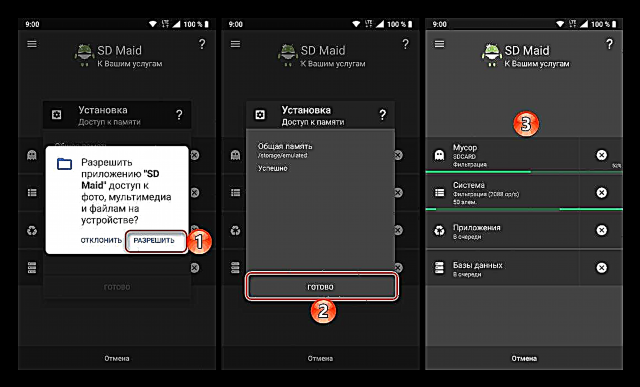

તમારા સ્માર્ટફોનને રીબૂટ કરો અને એપ્લિકેશનને ઇન્સ્ટોલ / અપડેટ કરવાનો પ્રયાસ કરો કે જે પહેલા ભૂલ 24 સાથે આપણે ધ્યાનમાં લઈએ છીએ તે ભૂલ આવી.
વિકલ્પ 2: રુટ એક્સેસ સાથે ફાઇલ મેનેજર
લગભગ એસ.ડી. મેઇડ જેવું જ સ્વચાલિત મોડમાં કરે છે, તમે ફાઇલ મેનેજરનો ઉપયોગ કરીને તે જાતે કરી શકો છો. સાચું, અહીં પ્રમાણભૂત સોલ્યુશન કાર્ય કરશે નહીં, કારણ કે તે accessક્સેસનું યોગ્ય સ્તર પ્રદાન કરતું નથી.
આ પણ જુઓ: Android પર સુપરયુઝર રાઇટ્સ કેવી રીતે મેળવવું
નોંધ: નીચેના પગલાં ફક્ત ત્યારે જ શક્ય છે જો તમારી પાસે તમારા મોબાઇલ ઉપકરણ પર રુટ એક્સેસ (સુપર્યુઝર રાઇટ્સ) હોય. જો તમારી પાસે તે નથી, તો લેખની પહેલાના ભાગની ભલામણોનો ઉપયોગ કરો અથવા જરૂરી મંજૂરીઓ મેળવવા માટે ઉપરની લિંક દ્વારા પ્રદાન થયેલ સામગ્રી વાંચો.
Android ફાઇલ સંચાલકો
- જો તમારા મોબાઇલ ડિવાઇસ પર હજી પણ તૃતીય-પક્ષ ફાઇલ મેનેજર ઇન્સ્ટોલ કરેલું નથી, તો ઉપરની લિંક પર પ્રદાન થયેલ લેખ તપાસો અને યોગ્ય ઉપાય પસંદ કરો. અમારા ઉદાહરણમાં, એકદમ લોકપ્રિય ES એક્સપ્લોરરનો ઉપયોગ કરવામાં આવશે.
- ઇન્ટરનેટ મેમરી અથવા બાહ્ય ડ્રાઇવ પર - એપ્લિકેશન શરૂ કરો અને આ પદ્ધતિના પરિચયમાં સૂચવેલા માર્ગોમાંથી એક પર જાઓ, જ્યાં એપ્લિકેશન ઇન્સ્ટોલ કરેલા છે તેના આધારે. આપણા કિસ્સામાં, આ ડિરેક્ટરી છે
ડેટા / ડેટા. - તેમાં એપ્લિકેશન (અથવા એપ્લિકેશનો) ના ફોલ્ડરને સ્થાપન સાથે શોધો જેમાં હાલમાં સમસ્યા આવી રહી છે (જ્યારે તે સિસ્ટમમાં પ્રદર્શિત થવી જોઈએ નહીં), તેને ખોલો અને એક પછી એક અંદર રહેલી બધી ફાઇલોને કા deleteી નાખો. આ કરવા માટે, લાંબી નળથી પ્રથમ પસંદ કરો અને પછી અન્યને ટેપ કરો અને આઇટમ પર ક્લિક કરો "બાસ્કેટ" અથવા ફાઇલ મેનેજર મેનૂમાં કાtionી નાખવાને અનુરૂપ આઇટમ પસંદ કરો.

નોંધ: ઇચ્છિત ફોલ્ડર શોધવા માટે, ઉપસર્ગ પછી - તેના નામ પર ધ્યાન કેન્દ્રિત કરો "કોમ." તમે શોધી રહ્યાં છો તે એપ્લિકેશનનું અસલ અથવા થોડું સંશોધિત (સંક્ષિપ્તમાં) નામ સૂચવવામાં આવશે.
- એક પગથિયું પર પાછા જાઓ અને એપ્લિકેશન ફોલ્ડરને કા deleteી નાખો, ફક્ત તેને ટેપથી પસંદ કરો અને અનુરૂપ વસ્તુનો ઉપયોગ મેનૂમાં અથવા ટૂલબાર પર કરો.
- તમારા મોબાઇલ ડિવાઇસને રીબૂટ કરો અને પ્રોગ્રામ ફરીથી ઇન્સ્ટોલ કરવાનો પ્રયાસ કરો જેની સાથે પહેલાં સમસ્યા હતી.
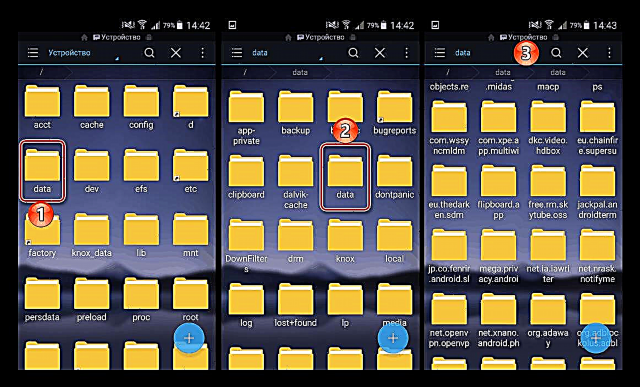


ઉપરની દરેક પદ્ધતિઓમાં વર્ણવેલ પગલાઓ પૂર્ણ કર્યા પછી, ભૂલ 24 હવે તમને પરેશાન કરશે નહીં.
નિષ્કર્ષ
અમારા લેખના માળખામાં આજે ધ્યાનમાં લેવામાં આવેલ ભૂલ કોડ 24, Android ઓએસ અને ગૂગલ પ્લે સ્ટોરની સૌથી સામાન્ય સમસ્યાથી દૂર છે. મોટેભાગે, તે પ્રમાણમાં જૂના ઉપકરણો પર ઉદ્ભવે છે, સદભાગ્યે, તેના દૂર થવાથી ખાસ મુશ્કેલીઓ થતી નથી.














